Guide complet pour exporter des photos de l'iPhone vers un PC
À la recherche de moyens efficaces comment exporter des photos d'un iPhone vers un ordinateur? Presque tous les utilisateurs d'iPhone traversent ce dilemmeune fois dans toute leur vie. Au cas où vous trouveriez avec enthousiasme des solutions, vous avez de la chance, car nous sommes ici avec une liste des meilleurs moyens de transférer vos photos de l’iPhone à l’ordinateur. Ces méthodes sont totalement différentes de par leur nature et leur fonctionnement. Vous pouvez donc choisir celle qui convient le mieux à vos besoins. Alors, commençons.
Partie 1: Meilleure façon d'exporter des photos d'iPhone vers un PC
Si vous voulez savoir le plus facile et le plusmoyen efficace d’exporter des photos de l’iPhone vers un ordinateur, nous vous recommandons vivement d’utiliser Tenorshare iCareFone. C’est un programme de transfert polyvalent qui peut non seulement gérer les fichiers avec sa fonction de gestionnaire de fichiers, mais également transférer des photos d’un iPhone à un ordinateur, Windows et Mac.
Voici quelques raisons pour lesquelles nous disons que c'est la méthode la plus simple ici:
- Opération en un clic et vitesses de transfert rapides.
- Aucune limite d'espace de stockage
- Pas besoin de connexion Wi-Fi.
- Vous pouvez sélectionner une, plusieurs et même des images en vrac pour le transfert.
- Pas besoin de vous connecter à des comptes contrairement à iTunes et iCloud.
Voici un guide étape par étape sur l’utilisation de Tenorshare iCareFone sur votre ordinateur:
- 1. Tout d’abord, téléchargez et installez le logiciel à partir du site officiel sur votre ordinateur. Ce logiciel peut fonctionner sur toutes les versions Mac et Windows.
- 2. Maintenant, connectez les deux appareils via USB.
- 3. Une fois que le logiciel a détecté votre iPhone, allez dans "Gestionnaire de fichiers" et tapez sur "Photos".
- 4. Vous verrez maintenant une liste de vos photos iPhone.
- 5. Maintenant, vous pouvez choisir plusieurs ou toutes les photos en même temps pour le transfert. Il suffit de cliquer sur le bouton "Exporter" après la sélection.


Et c'est tout! Vous avez terminé de télécharger vos photos sur votre propre ordinateur à l'aide du logiciel Tenorshare iCareFone. Cela indique également "Comment télécharger des photos de mon iPhone X sur mon ordinateur?" Essaye le!
Partie 2: Autres moyens possibles d'exporter des images d'un iPhone vers un ordinateur
Il existe différentes méthodes disponibles sur la façon deexporter des photos de l'iPhone vers le PC. Outre les méthodes conventionnelles dans lesquelles vous devez utiliser iTunes, iCloud ou des applications tierces telles que Dropbox, vous pouvez effectuer la même tâche, mais sans elles. Ces méthodes sont faciles à exécuter et vous n’aurez même pas besoin d’une assistance supplémentaire. Quelques-unes de ces méthodes sont décrites ci-dessous.
Voie 1: Exporter des photos avec une connexion USB
Il existe différents moyens efficaces de partager vos photos avec votre PC, mais avec iTunes préinstallé et un câble USB connecté, les utilisateurs d'iPhone peuvent accéder à leur dossier de photos. Voici comment: .
Windows 7:
Peu importe le modèle d'iPhone que vous utilisez. que ce soit un iPhone 5/6 / 6S ou même un iPhone X, vous pourrez transférer facilement vos photos sur votre PC Windows.
- 1. Connectez l'iPhone et le PC Windows avec un câble USB.
- 2. Donnez-lui quelques instants pour lire l'appareil.
- 3. Après quelques secondes, la lecture automatique sera lancée. Ce n'est pas un logiciel ou une application; il s’agit simplement d’une fonction intégrée de tout ordinateur Windows.
- 4. Cliquez sur l'option “Importer photos et vidéos” visible dans la lecture automatique.
- 5. Il ouvrira un panneau, définira l'emplacement de téléchargement.
- 6. Cliquez sur OK. Le processus est fini.
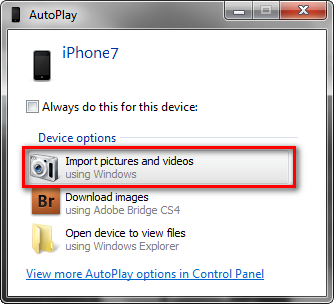
Windows 8/10:
Windows 10/8 est également livré avec la lecture automatique, mais comme pour Mac, vous pouvez utiliser l'application photo pour exporter des photos d'iphone vers un PC.
- 1. Avant même de commencer, vous devez installer iTunes pour Windows.
- 2. Connectez votre iPhone et votre ordinateur Windows avec un câble USB.
- 3. Il faudra quelques instants pour reconnaître l'appareil, puis l'application Photo sera lancée automatiquement.
- 4. Cliquez sur l'application photo et un nouveau panneau s'ouvrira.
- 5. En haut du panneau se trouve un bouton Importer, cliquez dessus et sélectionnez les photos que vous souhaitez envoyer.
- 6. Enfin, cliquez sur Continuer ci-dessous pour importer les photos.

Et c’est la bonne façon d’exporter des photos de l’iPhone vers un ordinateur en utilisant Photo App.
Way 2: Envoyer des photos iPhone par courrier électronique
Il y a tellement de logiciels et d'applications disponibles dansle marché pour transférer ou synchroniser des photos que nous avons tendance à oublier la méthode la plus préliminaire pour transférer des données, et c'est par e-mail. Nous l’utilisons tous les jours pour envoyer plein de choses à des amis, à la famille, à des gens, etc. C’est une méthode efficace, mais il n’est pas approprié d’envoyer d’énormes quantités de photos. Alors, gardez cela à l'esprit, suivez les étapes ci-dessous pour utiliser la messagerie électronique pour importer des photos:
- 1. Accédez à votre album photo, sélectionnez les photos que vous souhaitez envoyer.
- 2. Recherchez l'option «Courrier» pendant que vous ouvrez l'option Partager.
- 3. Maintenant, tapez sur “Mail” et une nouvelle fenêtre de création de courrier électronique s'ouvrira avec toutes vos images sélectionnées déjà jointes.
- 4. Enfin, entrez simplement l'adresse email et cliquez sur envoyer.
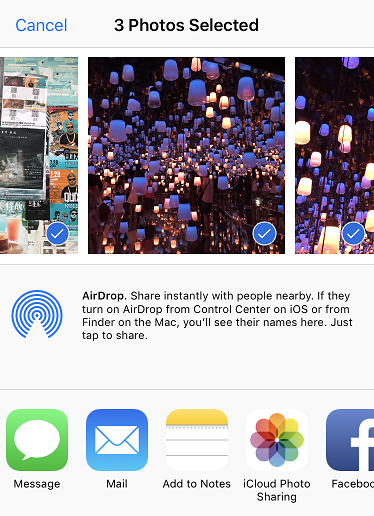

Maintenant, récupérez l'ordinateur que vous voulez téléchargerces photos. Ouvrez le courrier et téléchargez simplement les photos à l'emplacement de votre choix. Vous pourrez désormais accéder aux photos de votre iPhone à tout moment sur votre ordinateur. C'est aussi facile que ça!
Voie 3: Téléchargez des photos sur PC avec le logiciel Cloud
Le stockage sur iPhone a été un très gros problème pourun peu de temps donc; Apple et diverses autres sociétés ont publié de nombreuses applications afin d'éliminer le problème. Il existe diverses applications de stockage dans le Cloud qui peuvent vous aider à synchroniser vos photos avec votre PC afin que vous puissiez les télécharger à tout moment. ICloud, Google Drive, Dropbox, One Drive, etc. sont parmi les meilleures applications de stockage dans le cloud.
Ici, je prendrai iCloud comme exemple car c’est la méthode officielle recommandée par Apple. Vous pouvez également choisir d'autres applications pour continuer.
- 1. Téléchargez iCloud pour Windows sur votre PC.
- 2. Installez-le et suivez les instructions appropriées pour l'ouvrir sous Windows.
- 3. Allez maintenant à ‘Photos” et sélectionnez “iCloud Photo Library”.
- 4. Cliquez sur Appliquer pour terminer le processus.
- 5. De même, sur votre iPhone, allez dans «Paramètres», puis «iCloud.
- 6. Ouvrez maintenant «Photos» et activez «iCloud Photo Library» avec le commutateur à bascule.
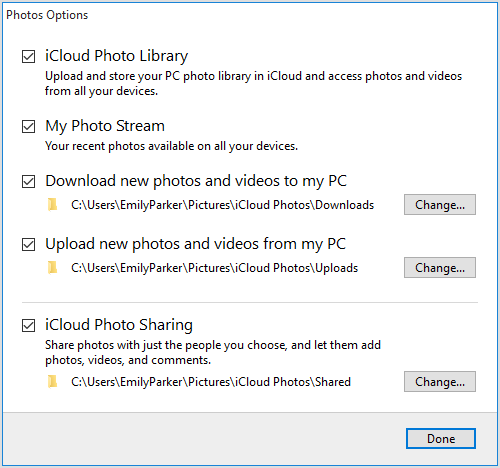

Désormais, chaque fois que vous connectez votre iPhone à votre PC, toutes vos nouvelles photos et vidéos seront automatiquement téléchargées sous Wi-Fi.

Vous pouvez obtenir ces photos dans “Photos iCloud” dans votre explorateur de fichiers.
Résumé
Alors, voici notre guide complet sur la façon deexporter des photos de l'iPhone vers le PC. Suivez le guide étape par étape et votre problème sera résolu en un rien de temps. Au cas où vous voudriez connaître la meilleure option, c’est sans aucun doute le logiciel Tenorshare iCareFone. Essayez-le et cela vous aidera beaucoup!









